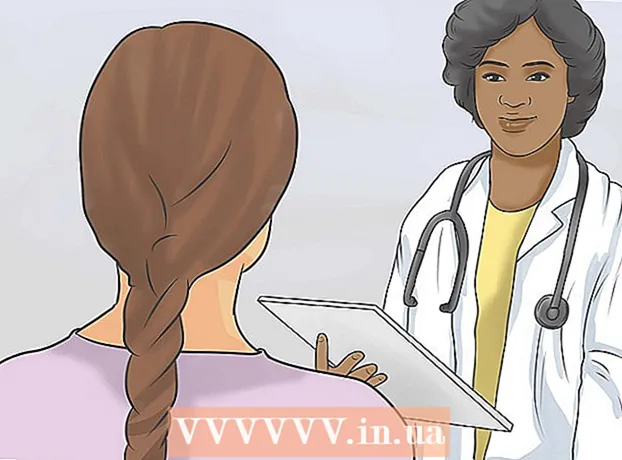مؤلف:
John Pratt
تاريخ الخلق:
18 شهر فبراير 2021
تاريخ التحديث:
1 تموز 2024

المحتوى
يحتوي Ubuntu على تخطيطات لوحة مفاتيح بديلة مضمنة يمكنك التبديل بينها بسرعة. ما عليك سوى تنشيط التخطيطات التي تريد استخدامها ثم التبديل إلى تخطيط آخر باستخدام قائمة أو اختصار لوحة مفاتيح.
لتخطو
 انقر فوق الزر "إعدادات" في الزاوية اليمنى العليا من الشاشة. سيؤدي هذا إلى فتح قائمة التشغيل / الإيقاف والإعدادات.
انقر فوق الزر "إعدادات" في الزاوية اليمنى العليا من الشاشة. سيؤدي هذا إلى فتح قائمة التشغيل / الإيقاف والإعدادات.  حدد "إعدادات النظام".
حدد "إعدادات النظام". انقر فوق "إدخال النص". يمكن أن يطلق عليه أيضًا "اللغة والنص" أو "تخطيط لوحة المفاتيح".
انقر فوق "إدخال النص". يمكن أن يطلق عليه أيضًا "اللغة والنص" أو "تخطيط لوحة المفاتيح".  انقر فوق "+" أسفل قائمة تخطيطات لوحة المفاتيح المثبتة.
انقر فوق "+" أسفل قائمة تخطيطات لوحة المفاتيح المثبتة. اختر التنسيق الذي تريد إضافته إلى Ubuntu.
اختر التنسيق الذي تريد إضافته إلى Ubuntu. انقر فوق يضيف لإضافته إلى قائمة التنسيق الخاصة بك.
انقر فوق يضيف لإضافته إلى قائمة التنسيق الخاصة بك. لاحظ اختصارات لوحة المفاتيح. يسمح لك مفتاحا الاختصار "التبديل إلى المصدر التالي" و "التبديل إلى المصدر السابق" بالتمرير بسرعة عبر التنسيقات التي تم تنشيطها. يمكنك تحديد أي منها وتعيين اختصار لها.
لاحظ اختصارات لوحة المفاتيح. يسمح لك مفتاحا الاختصار "التبديل إلى المصدر التالي" و "التبديل إلى المصدر السابق" بالتمرير بسرعة عبر التنسيقات التي تم تنشيطها. يمكنك تحديد أي منها وتعيين اختصار لها. - ملاحظة: إذا كنت تستخدم لوحة مفاتيح Windows ، فعادة ما يتم تخصيص المفتاح "Super" للمفتاح ⊞ فوز.
 تغيير التخطيط الخاص بك. بعد تنشيط مفاتيح التشغيل السريع ، توجد طريقتان لتغيير تخطيط المفاتيح:
تغيير التخطيط الخاص بك. بعد تنشيط مفاتيح التشغيل السريع ، توجد طريقتان لتغيير تخطيط المفاتيح: - انقر فوق زر اللغة في قائمة Ubuntu الرئيسية وحدد التنسيق من القائمة التي تريد استخدامها.
- اضغط على الاختصار الذي قمت بتعيينه للتمرير عبر التخطيطات.
 انقر فوق زر اللغة وحدد ملف تعريف الاختبار. سيعطيك هذا نظرة عامة على المفاتيح الموجودة على لوحة المفاتيح التي تم تعيين الأحرف بها.
انقر فوق زر اللغة وحدد ملف تعريف الاختبار. سيعطيك هذا نظرة عامة على المفاتيح الموجودة على لوحة المفاتيح التي تم تعيين الأحرف بها.